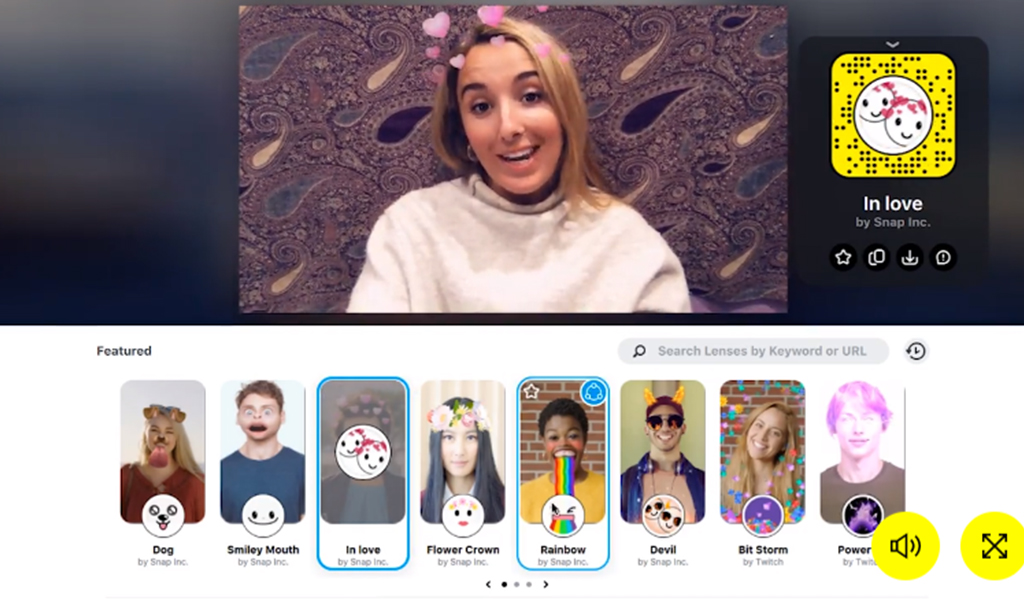La videoconferencias es algo que se realiza mas a seguido por lo que el mundo esta pasando y el día de hoy te ayudaremos a colocar filtros con snap camera ya sea si tu usas Zoom, Skype o Hangouts, entre otros. Para poder realizar esta tarea usaremos el programa Snap Camera, que es un software gratuito y lo puedes descargar desde su página oficial. Una ves descargado solo deberás de instalarlo no lo hacemos paso a paso ya que es algo sencillo.
Este programa esta disponible solo para la computadora y con sistema operativo Windows o Mac.
Requisitos para instalarlo
Para poder instalar este software deberás de cumplir los siguientes requisitos, no es necesario tener una super computadora.
- Sistema operativo: Windows 10 (64 bits); MacOS 10.11
- Hardware: Mínimo de Intel Core i3 2.5Ghz o AMD Phenom II 2.6Ghz con 4 GB RAM; Gráficos Intel HD 4000 / Nvidia GeForce 710 / AMD Radeon HD 6450; resolución de pantalla de 1280×768 o superior
¿Cómo usar Snap Camera?
Cuando ya lo tengas instalado y quieras usar los filtros primero deberás de descargar el programa. Ahí podrás configurar que filtro es el que necesitas o cual es el que te gusta, cuando ya este escogido te dirigirás al programa que quieras usar para la videollamada. Puede ser Zoom, skype y entre otros cuando estés en el programa seleccionaras en video Snap Camera como si fuera tu webcam y de esta manera ya tendrás el filtro activado en tu videollamada.
Te puede interesar: Aprende los mejores trucos para Android
Recuerda que también estos filtros lo puedes usar en transmisiones en vivo
¿Cómo conectar Snap Camera con Meet?
Como siempre deberás tener abierto Snap camera y cuando ya estés en la Reunión iniciada de Meet te iras en configuraciones (En los tres puntos), luego te vas en video y por ultimo ahí deberás de selecciona como cámara web Snap Cámara para que así se aplique el filtro.
¿Cómo conectar Snap Camera con Zoom?
Primero deberás de tener ejecutando Snap Camara y cuando ya estés en Zoom te deberás de ir en configuraciones y luego te iras en la sección de video. Ahí en cámara deberás de seleccionar a Snap Camara como tu webcam para que así se aplique el filtro.
¿Cómo conectar Snap Camera con Skype?
Cuando ya estés en Skype ya deberás de tener ejecutado Snap Camara y luego te dirigirás en configuración. Después en la sección de audio y video, desde ahí podrás cambiar a Snap Camara como si fuera tu Webcam y de esta manera se aplicara el filtro.
De la misma lógica se puede hacer para aplicar e filtro en las distintas plataformas de videollamada que hay en el momento. Entonces esperamos que les sirva y coméntanos que te parecen esta manera de obtener filtros. Además recuera que cada plataforma tiene algunos filtros pero no son tantos como os de Snap Camera.
No olvides unirte a nuestro Grupo de Telegram donde compartimos muchas noticias de tecnología.